Windowsプロダクトキーはライセンス認証で使うコードで使い回し可能なケースもあります。買い替えた新しいPCでの使いまわし条件はあるのでしょうか。またプロダクトキーを安い価格で購入する方法や、紛失した際の現状のプロダクトキーの確認方法についても解説します。
目次
Windowsのプロダクトキーの役割って何?

まず、プロダクトキーについてご説明します。プロダクトキーとは、Windowsのライセンス認証に用いるコードになります。WindowsのPCを使う際には、このプロダクトキーを入力する必要があります。
ライセンス認証について、最初からWindowsが搭載されているPCを購入された場合、製造の段階でライセンス認証が済んでいますので、購入時に何か特別にすることはありません。また、メーカー製PCの場合、そのPCのみで使うことができ、廃棄や故障となっても、キーの使い回しが出来ず、基本的に新しい機械でライセンス認証は不可となります。
※詳しくは次の項を参照
自作PCなど、個人でWindowsを購入した場合には、取得したプロダクトキーを入力すれば、どのPCでも使い回してライセンス認証が可能です。
通常、Windowsの購入時に、メールでMicrosoftから受け取るか、梱包されていた箱などに同梱されているはずです。現状WindowsPCをお使いの方は、これを確認し入力していることになるはずです。
Windowsのプロダクトキーは使い回しできないケースがある
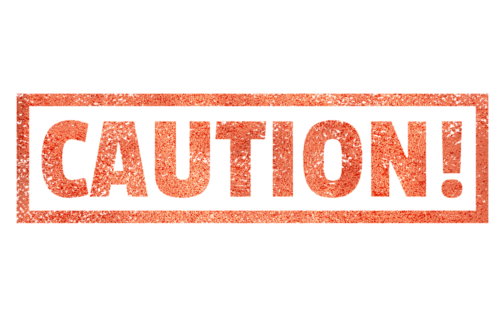
次に、現在使用しているプロダクトキーを、ほかのPCや再度同じPCに使い回しができるのか、ご説明します。以下、「同じPC」、「別のPC」、「プロダクトキーの移行」の三点に分けて順番にお話していきます。
①同じPCで使い回しする場合
まず、同じPCでの使い回しの場合です。これは、当初使っていたWindowsOSを再度インストールしたときなどの場合です。
これは、可能であることが、Microsoft公式サイトでも明記されています。
●Microsoft公式サイト・該当ページはこちら
上のページにも書かれている通り、マザーボード(CPUやメモリーなどを搭載したPC部品)の取り換え、大きいハードウェアの変更、先ほどの通り調子が悪いときにWindowsを再インストールした時などは、この場合に該当し再度プロダクトキーを入力することで、同じプロダクトキーを使い回しできるようになります。
②別のPCと重複して使い回しする場合
次に、当初プロダクトキーが発行された機器以外に使い回しする場合です。
結論から言うと、使い回しできません。二台目以降にプロダクトキーを入力すると、「入力したものは使用できない」と言う旨のメッセージが表示されます。
プロダクトキーは、それぞれに対応したWindowsの個別判別を行うための製品番号のようなものです。そのため、二台目以降に使い回しした場合には、元々与えられた固有の番号がどこかでダブる、または一つの製品に固有番号が二つ存在する、という事態になってしまうため、意味がなくなってしまいます。
ですので、複数台では使い回しできない仕様になっているのです。
ライセンス認証がなされていないWindowsのPCは、一か月程度で使用できなくなりますので、注意しましょう。
③別のPCにプロダクトキーを移行する場合
最後に、別のPCへのプロダクトキーの移行です。
現在使っているPCの調子が悪いなどの理由で、新しいPCを用意して現在使っているプロダクトキーを使い回しする場合ですが、これは限定的な条件下で可能になっています。
条件は、
- 使い回しするPCがWindows10
- 使い回したい現在使っているプロダクトキーのPCがWindows10のパッケージ版
- Windows10の前のバージョンをインストールできる
となっているようです。
これを満たしている場合に可能なようです。しかしながら、この手順が煩雑で、正直PCが得意ではない方にはお勧めできません。一台のWindowsPCには一つのプロダクトキー、というように考えておくといいと思います。
ですので、次の項でご紹介するプロダクトキーの購入を参考にしてみてください。
④パソコンのパーツを組み替えた場合
パソコン内のパーツを組み替えるときには、Microsoftアカウントとの紐づけが必要となるため、それが完了してから作業します。
作業してからMicrosoftアカウントとの紐づけを行おうとしてもできないので、必ず組み替える前に行ってください。
- 設定をクリック
- Windows設定ウィンドウから更新とセキュリティをクリック
- 左メニュー内のライセンス認証をクリック
- ライセンス認証内のMicrosoftアカウントの追加にある+マークのところのアカウントの追加を選択
- Microsoftアカウントとメールアドレス、電話番号、SkypeのIDを入力し次へ
- パスワードを入力しサインイン
- 成功するとMicrosoftアカウントを使用してこのコンピューターにサインするという画面が出る
- 再度パスワードを入力し次へをクリック
- 完了
プレインストール版のプロダクトキーを引き継ぎたい場合
パソコンを新しく購入した時に、前につかっていたパソコンの「プレインストール版」のオフィスなどインストールCDを持っていても利用できません。プレインストール版というのは、パソコンの中にOS、ソフトウェアがインストールされているもので、メーカーパソコンなどにプレインストール版が多いです。
プレインストール版パソコンのソフトなどは、パソコンそのものに対してライセンスを与えていますので、そのパソコンを処分する際にはソフト自体も処分が必要となります。
以前利用していたパソコンを再度利用し、インストールすることは可能ですが、別のパソコンに入れ直すことはできないのです。
プレインストール版のプロダクトキーについては、別のパソコンに引き継ぐことはできないので、注意しましょう。
Windowsのプロダクトキーを安く買う方が手っ取り早い

前の項でお話した通り、プロダクトキーの使い回しは、非常に手順が煩雑なため、そのような操作が苦手な方にはお勧めできません。
結局のところ、幾らかのコストがかかっても、新しく購入してしまった方が使い回しするよりも簡単で、手っ取り早いとも言えます。
そこで、プロダクトキーの購入についてご説明します。
プロダクトキーの購入には二通り方法があり、一つが正規販売のDSP版で、一つがYahooショッピングなどで安い価格で購入する方法です。
Windows10のプロダクトキーが格安で買える理由とは
まずDSP版で安く買えるケースですが、こちらはPCの他のパーツとセットで販売することで、価格を下げて購入できるのです。価格帯としては、約1万円強程度になります。
これは購入したパーツに対するライセンス、という扱いになりますから、このパーツがついているPCに対してのみプロダクトキーが有効です。
もしもこれを異なるPCに使った場合にはライセンス違反になりますので注意しましょう。
次にショッピングサイトで安く購入するケースですが、価格は1000円から2000円程度で販売されていることもあるのです。
非常に安く買えるのですが、非正規品のプロダクトキーであったり、中古のメーカー製PCからの流用のキーであったりします。
おそらくは使う分には問題はないと推測できますが、ライセンス違反に該当して正規サービスや保証を受けられなくなりますので、十分に注意した上、自己責任でのご購入をお願いします。





